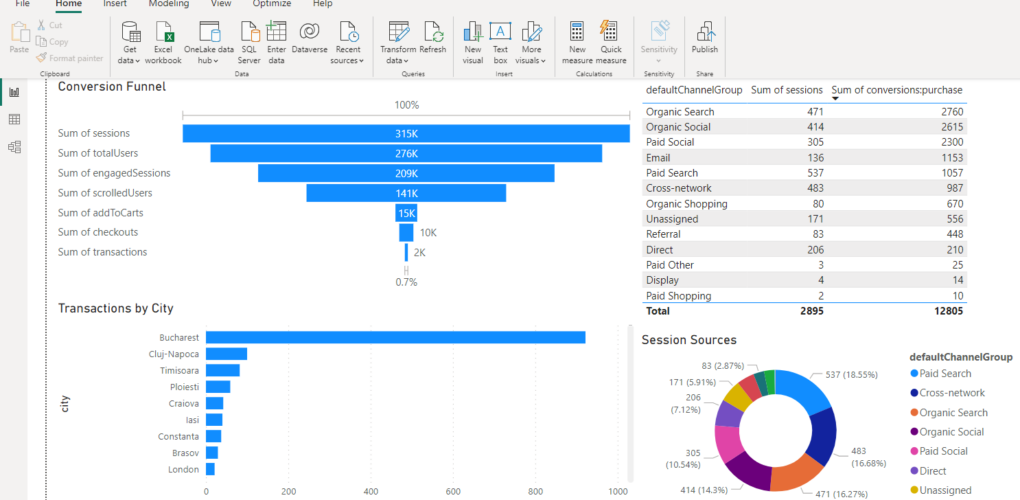Microsoft Power BI este cel mai popular instrument de business intelligence și raportare. În cel mai recent update, din iunie 2023, acesta a integrat nativ și un conector pentru cea mai recentă versiune de Google Analytics.
Anterior, utilizatorii puteau lua acele date prin alte surse, precum Google BigQuery, Google API, exportul manual al datelor în CSV sau în Google Sheets. Altă versiune era folosirea unor instumente plătite pentru a importa datele din Google Analytics 4 în Power BI.
Conectorul Google Analytics este integrat nativ în Power BI, iar de vreo două săptămâni nu se mai conectează numai la Universal Analytics, ci și la Google Analytics 4. În continuarea articolului, voi detalia despre cum ne putem conecta cu acesta și ce rapoarte putem face rapid în Power BI.
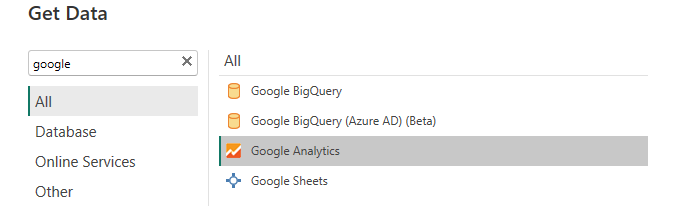
După selectarea conectorului, va trebui să vă autentificați în contul Google cu care aveți acces la prorprietățile de Google Analytics. Pentru a încărca date din GA4, trebuie selectată versiunea 2.0 a acestui conector.
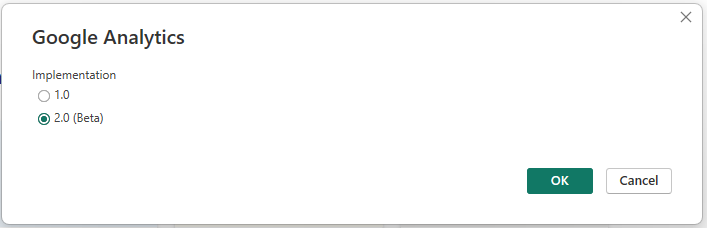
Am încercat acest conector al Power BI și am văzut că la unele proprietăți de analytics se conectează fără probleme, în timp ce la altele dă o eroare înainte de a selecta datele pe care le vrem de acolo. Am căutat o soluție online și nu am găsit o soluție serioasă, deocamdată. Cine știe, o fi și de la faptul că această integrare este în fază beta.
Din păcate, Microsoft a așteptat până în ultimul moment aducerea datelor din GA4, având în vedere că proprietățile de Universal Analytics au început să nu mai colecteze date din 1 iulie 2023. Să sperăm că acest bug va dispărea în cel mai scurt timp…
Ca o comparație, și alte instrumente de business intelligence și raportare au așteptat la fel de mult pentru datele din Google Analytics. Tableau a anunțat și el tot luna trecută că preia aceste date, în timp ce instrumentul de la Google, numit Looker Studio, a avut de la început o parte din date, însă a adus toate datele din GA4 tot în urmă cu câteva săptămâni.
Utilizarea GA4 în Microsoft Power BI
La fel ca și în versiunile anterioare de Power BI și de Google Analytics, putem selecta doar un număr limitat de metrice și de dimensiuni pentru a le folosi o dată. Mai exact, avem 10 metrice și 9 dimensiuni pe care le putem folosi împreună. Dar important este că ne putem conecta de mai multe ori, astfel încât să ne luăm toate datele de care avem nevoie. La prima vedere, mi s-a părut că avem de ales dintre toate câmpurile importante de date din Google Analytics 4.
Deasupra acestui articol puteți vedea un dashboard pe care l-am făcut în câteva minute în Power BI Desktop. Am lăsat câmpurile așa cum apar ele în Power BI Desigur, acestea pot fi editate pentru un astept mai plăcut al raportului. La 3 dintre cele 4 vizualizări, am editat titlul, dar asta e singura modificare pe care am vacut-o din punct de vedere vizual.
Pentru Funnel și graficul cu linii pe orașe am folosit o conexiune la GA. Pentru sursele de trafic, am făcut a doua conexiune la aceeași proprietate de GA4.
Observ în raport și anumite probleme cu unele date, mai exact cu numărul de sesiuni din anumite grafice. Probabil se rezolvă cu un refresh pe sursele de date, dar o să îl las așa, mai ales că scopul nu era să prezint date reale. Ca întotdeauna, este bine să verificăm rapoartele înainte de a le prezenta mai departe!
Conectorul de date nativ din Power BI pentru Google Analytics are și anumite limitări. Printre acestea, trebuie amintit că nu poate prelua date din proprietăți diferite și nu poate face blending cu alte date. Din aceste motive, în anumite rapoarte mai complexe, ar putea fi nevoie să vă extrageți datele în alte feluri (le-am menționat la începutul articolului).
Pentru majoritatea utilizatorilor, acest conector cred că își va face bine treaba.
Google Analytics 4 a fost în ultima perioadă într-o continuă lansare de funcționalități noi. Pentru cele mai importante dintre acestea, am scris deja articole cu noutățile din GA4.